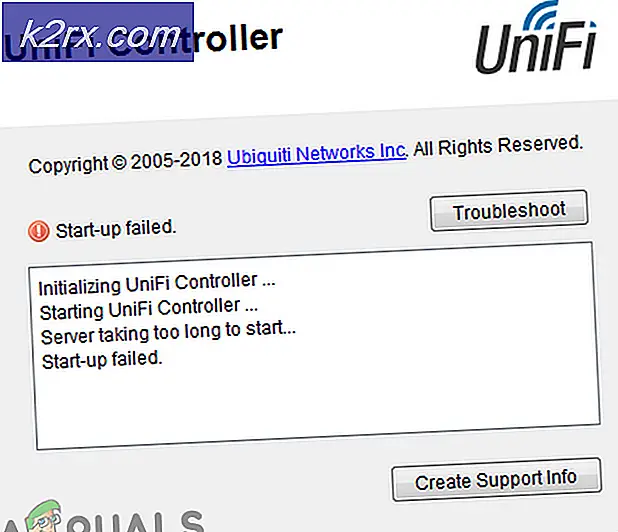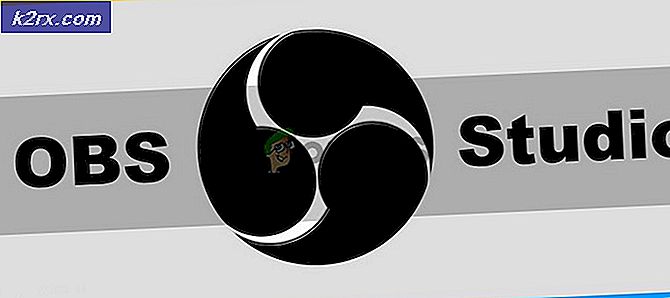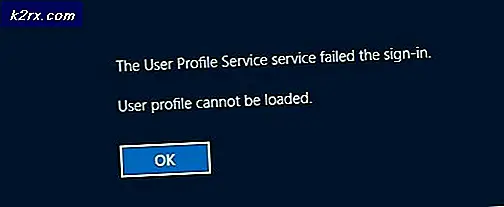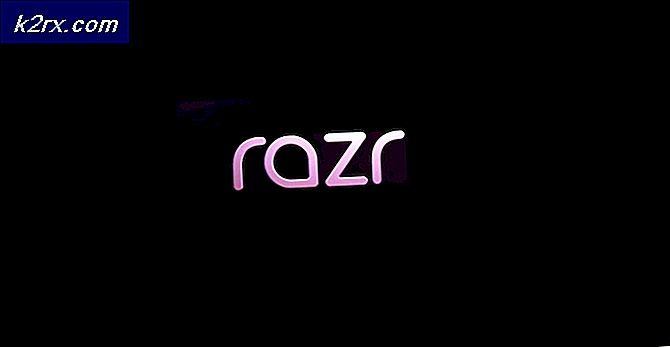Fix: Steam Download Speed Drops
Steam jelas merupakan salah satu ide yang paling berpengaruh yang menggabungkan Internet dan game, membentuk platform yang menawarkan solusi yang disederhanakan bagi gamer yang ingin melakukan semuanya di satu tempat tanpa harus mengunduh perangkat lunak baru secara terus-menerus dan mengunjungi banyak situs yang berbeda untuk beli, unduh, dan mainkan semua game mulai dari judul AAA oleh penerbit besar hingga game indie yang biasanya dibuat oleh individu atau tim kecil yang bekerja dari rumah. Membeli permainan membutuhkan penggunaan kartu kredit tetapi pilihan Anda mungkin akan bergantung pada lokasi Anda.
Masalah Pengunduhan Uap
Pengunduhan akan dimulai segera setelah Anda mengotorisasikannya dan Steam biasanya mengunduh di latar belakang saat menginstal game sementara itu, yang berarti bahwa proses unduhan dan pemasangan telah digabung menjadi satu.
Beberapa pengguna telah melaporkan masalah di mana kecepatan unduh secara bertahap melambat hingga mencapai 0 byte. Setelah itu, perlahan-lahan meningkat tetapi masih mencapai nol dalam waktu singkat. Ini bisa sangat membuat frustasi bagi pengguna dengan kecepatan koneksi internet high-end ketika mereka melihat bagaimana Steam adalah satu-satunya perangkat lunak yang menyebabkan masalah ini.
Steam memiliki banyak server berbeda yang ditempatkan secara strategis di seluruh dunia tetapi masih sulit untuk mengelolanya sekaligus. Itu sebabnya masalah seperti ini pasti terjadi setidaknya sekali-sekali. Ada dua penyebab utama untuk masalah ini tetapi ketahuilah bahwa masalah pada akhir Steam mungkin tidak dapat diperbaiki tanpa campur tangan mereka.
Alasan 1: Server mati atau Mengalami Masalah
Penyebab pertama untuk masalah ini mungkin adalah fakta bahwa server khusus yang Anda unduh dari gim mungkin buggy atau bahkan down. Ini akan menjelaskan fakta bahwa kecepatan unduhan Anda sebenarnya nol byte karena klien Anda putus asa mencoba berkomunikasi dengan server yang Anda pilih.
Uap memilih server yang paling dekat dengan Anda secara default tetapi ini dapat dengan mudah diubah dalam pengaturan. Mengunduh dari server yang paling dekat dengan Anda disarankan untuk kinerja yang optimal tetapi jika Anda menyadari bahwa tidak baik Anda dapat memilih yang lain dan kembali setelah beberapa saat.
Untuk mengakses pengaturan ini, buka Steam dan buka Pengaturan. Di tab Unduhan, Anda akan melihat bahwa Anda memiliki opsi untuk memilih salah satu server Steam dari daftar panjang. Jika server Anda saat ini menyebabkan masalah, Anda dapat menggantinya dan pilih yang lain. Yang terbaik adalah tetap mencoba dan memilih server dari negara Anda atau negara tetangga Anda karena itu akan mempengaruhi kecepatan unduh secara positif.
TIP PRO: Jika masalahnya ada pada komputer Anda atau laptop / notebook, Anda harus mencoba menggunakan Perangkat Lunak Reimage Plus yang dapat memindai repositori dan mengganti file yang rusak dan hilang. Ini berfungsi dalam banyak kasus, di mana masalah ini berasal karena sistem yang rusak. Anda dapat mengunduh Reimage Plus dengan Mengklik di SiniSelain itu, Anda dapat mengunjungi situs ini di mana Anda dapat memeriksa kecepatan unduhan mulai dari satu negara ke negara hanya menggunakan data terbaru. Dengan cara ini, Anda dapat melacak daerah mana yang merupakan server paling idle dan pilih dari area spesifik tersebut.
Alasan 2: Ini Mungkin PC Anda
Seperti yang telah disebutkan di atas, Steam menyatukan proses pengunduhan dan pemasangan yang berarti Anda cukup mengeklik penginstalan dan Steam akan mengunduh dan menginstal game untuk Anda. Namun, ini berarti bahwa Steam perlu mengekstrak file yang diunduh sejajar dengan proses pengunduhan. Jika komputer Anda adalah perangkat yang agak lebih rendah dan terutama jika hard drive Anda lambat, Anda akan sering mengalami jeda tertentu dalam proses pengunduhan yang biasanya berarti bahwa Steam memakan waktu lebih lama daripada biasanya untuk benar-benar mengekstrak dan menginstal file yang sebelumnya diunduh.
Solusi nyata untuk masalah ini adalah perangkat keras Anda. Pertama-tama, gunakan program yang berbeda untuk mempercepat hard drive Anda dan pertimbangkan membeli SSD untuk meningkatkan pengalaman bermain game Anda.
TIP PRO: Jika masalahnya ada pada komputer Anda atau laptop / notebook, Anda harus mencoba menggunakan Perangkat Lunak Reimage Plus yang dapat memindai repositori dan mengganti file yang rusak dan hilang. Ini berfungsi dalam banyak kasus, di mana masalah ini berasal karena sistem yang rusak. Anda dapat mengunduh Reimage Plus dengan Mengklik di Sini